Dieser Artikel wurde verfasst von @Frank Lohmann
Wanddrucker, die bunte Bilder an die Wand drucken, kommen immer häufiger zum Einsatz. Mir gefiel die Idee, vor den Augen unserer Gäste ein Bild zu gestalten, sehr gut. Nach der Suche und dem Finden entsprechender Systeme war schnell klar, dass ein solcher Drucker zu teuer wäre. Auch das Weißstreichen der Wand vor jedem neuen Druck kam schnell nicht in Frage. Also suchte ich weiter und stieß auf Penplotter. Weiteres Suchen brachte mich zu den iDraw H A1-Stiftplottern von UUNA TEK . Mir gefiel sofort, dass es Größen von A4 bis A2 gab.
Für unsere Zwecke war die Größe A1 genau richtig. Über den offiziellen UUNA TEK iDraw Shop bestellt und schnell geliefert, war das ein sehr guter Anfang.
Der Zusammenbau war mit dem beiliegenden USB-Stick kein Problem, der mit Videos keine Fragen offen ließ.
Die weiteren Schritte zur Installation der idraw 2.0-Treiber in Inkscape gestalteten sich ebenso einfach. Die benötigte Software befand sich ebenfalls auf dem mitgelieferten USB-Stick. So konnte ich weniger als 30 Minuten nach Beginn der Montage einen ersten Plot starten. Ich war und bin begeistert.
Da Plotter für horizontales Arbeiten konzipiert sind, muss im Vorfeld überlegt werden, was möglich ist. Der iDraw H Pen Plotter verfügt über eine schwere Y-Achse mit 2 Motoren, eine leichte X-Achse mit einem Motor und einen noch leichteren Z-Motor.
Durch Versuche haben wir festgestellt, dass die Y-Achse für den vertikalen Druck zu schwer ist. Sie können den Plotter nur horizontal und nicht vertikal an eine Wand hängen.
Das hohe Gewicht der Y-Achse führt dazu, dass der Plotterkopf beim Ausfahren zu schnell nach unten fährt. Dies würde schnell zu Schäden führen. Die X-Achse ist ausreichend geliehen und läuft langsam genug, um nach dem Plotvorgang in die Ausgangsposition zurückzukehren. So entstehen keine Schäden.
Der Stifthalter muss in einem 30-Grad-Winkel nach unten zeigen. Nur so kann ein Stift optimal mit Farbe versorgt werden, ohne dass er trocken läuft. Ohne Neigung können nicht genügend Farben nach der Spitze laufen.
Der Plotter muss fest auf einer glatten Platte befestigt und stabil an der Wand montiert werden. Die Aktuatoren erzeugen beim Plotten viel Bewegung.
Da unser Plotter im öffentlichen Raum steht und für Gäste zugänglich ist, haben wir uns ein günstiges Notebook (250€) mit Windows gekauft. Darauf läuft ausschließlich Inkscape und das Notebook hat denselben Internetzugang. So minimieren wir die Sicherheit vor Viren und Gastzugriffen. Zusätzlicher Passwortschutz sperrt das Notebook. Daten laden wir per USB-Stick.
Software zur Einrichtung eines vertikalen Plotters
Wir arbeiten mit Inkscape und DrawbotV3, um Bilder zu vektorisieren und an den Plotter anzupassen.
Insbesondere Drawbotv3 bietet die Möglichkeit, eine Datei mit mehreren Farben zu kodieren. Die Software speichert später jede Farbe einzeln und kann nach und nach in Inkcape aufgerufen werden, um mehrfarbige Plots zu erstellen. Wir haben uns entschieden, importierte Bild- oder SVG-Dateien um 90 Grad zu drehen und die Dokumenteinstellungen auf Hochformat zu setzen. Unser Plotter hängt im Restaurant, und die Gäste sollen die Erstellung einer Datei während ihres gesamten Restaurantbesuchs verfolgen. Mehr dazu später ab Schritt 5.
Vertikales Plotten mit dem iDraw H Pen Plotter
Schritt 1 – Finden Sie ein geeignetes Panel

Als Unterlage für die Wandmontage verwenden wir eine 25mm dicke beschichtete glatte Holzplatte.
Die Größe hängt von deinem Plotter ab. Miss deinen Plotter (Breite und Höhe) aus und kaufe die Holzplatte 5–10 cm größer. Für unseren A1-Plotter mit den Maßen 95 x 87 x 15 cm haben wir eine Platte mit 109 x 97 cm gekauft.
Schritt 2 - Befestigen Sie den Stiftplotter am Panel
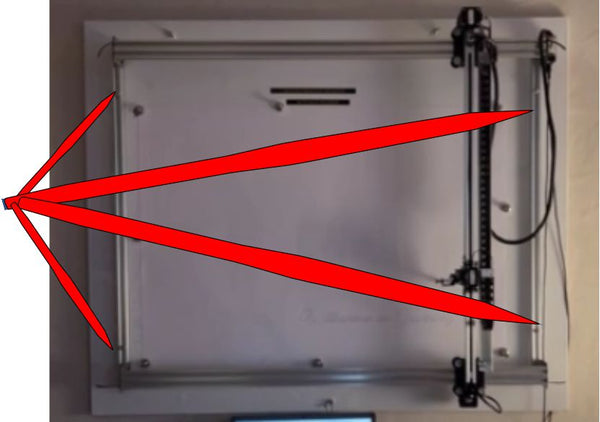
In die rechte und linke Führungsschiene Ihres Plotters (die Schienen, die die beiden Y-Achsen-Schienen verbinden) bohren wir 4 Löcher mit einem Abstand von 8 cm von den Enden. Durchmesser 6 mm.
Den montierten Plotter auf die Holzplatte legen und durch die 4 Löcher der Führungsschienen bohren, sodass er passgenau in die Holzplatte passt. (Achtung: Der Controller muss oben rechts sein. Der Startpunkt des Plotters unten rechts entspricht beispielsweise den Inkscape-Einstellungen.)
Anschließend wird der Plotter mit 4 Schrauben (5mm) und passenden Muttern fest auf der Holzplatte befestigt.
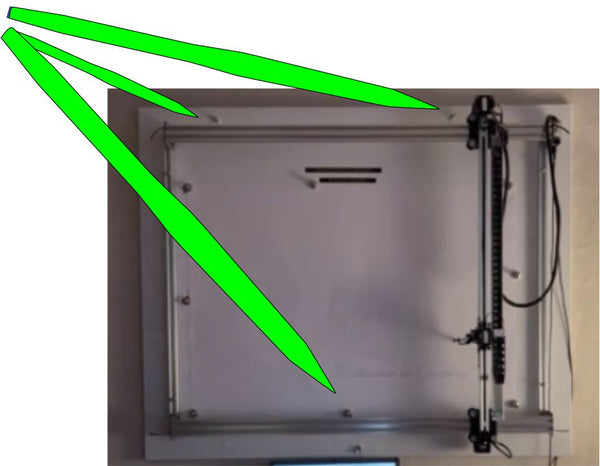
Nun benötigen wir drei Löcher à 8 mm in der Holzplatte, durch die wir die Platte stabil an einer Wand befestigen können. Bohren Sie dazu oben zwei und unten ein Loch (8 mm). Oben im Abstand von 15 cm zum Rand sollte das untere Loch mittig in der Platte sitzen. Mit passenden Schrauben befestigen wir nun den Plotter an der Wand.
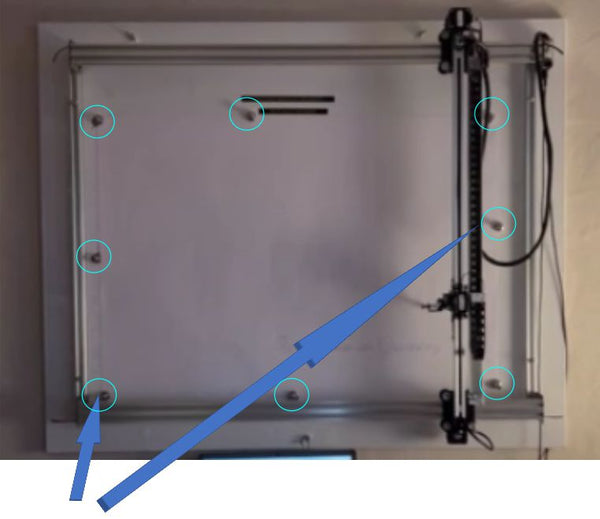
Schritt 3 – Verbinden Sie Ihren Plotter mit Geräten, auf denen Inkscape läuft
Verbinden Sie nun Ihren Plotter per USB-Kabel mit dem genannten Notebook oder einer Quelle Ihrer Wahl, auf der Inkscape läuft.
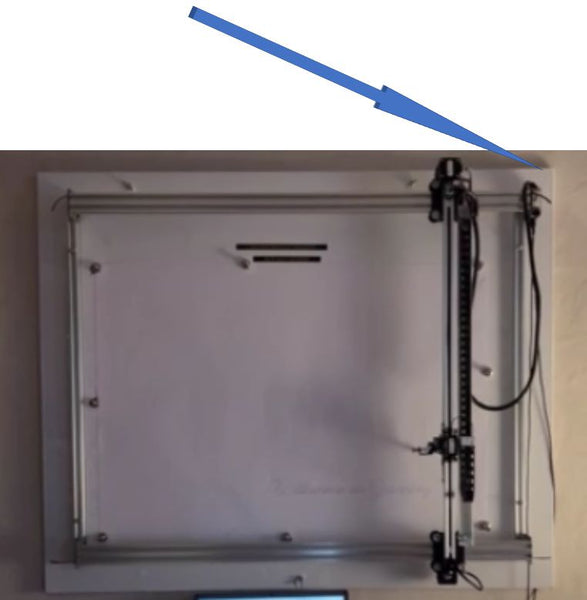
Nach einem ersten Probelauf markieren Sie mit einem Stift die genaue Position des Blattes, auf dem Sie plotten möchten. Nun können Sie magnetische, selbstklebende Metallscheiben auf die Holzplatte kleben. Befestigen Sie das Papier mit Tarken-Magneten. So ist das Blatt vertikal sehr gut fixiert.
Schritt 4 – Inksacpe-Einstellung
Starte Inkscape und stelle in den Dokumenteigenschaften die Größe deines Plotters ein. Bei uns ist es A1. Die Ausrichtung muss bei uns Hochformat sein.
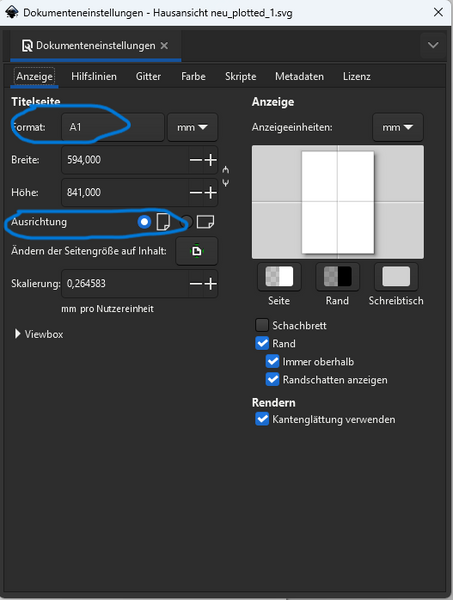
Schritt 5 - Importieren Sie eine Datei, die Sie schreiben oder zeichnen möchten
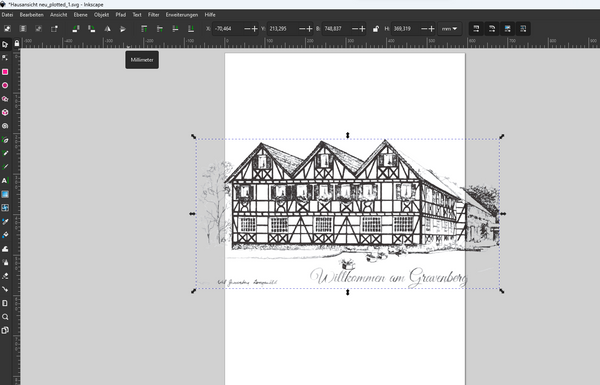
Importieren Sie ein entsprechendes Bild und bearbeiten Sie es, indem Sie Pfade erstellen oder eine SVG-Datei laden. Detaillierte Beschreibungen zum Erstellen bzw. Importieren finden Sie im WEB.
Ich arbeite auch gerne mit DrawbotV3 zum Bearbeiten von Bildern. Es gibt im Netz auch eine kostenlose Version, die sich für den Einstieg sehr gut eignet.
Passen Sie die gewünschte Größe in Inkscape an. Erstellen Sie eine Schriftart mit der entsprechenden Funktion, konvertieren Sie die Schriftart in Pfade und füllen Sie den Text dann mit dem iDraw-Dienstprogramm „Schraffurfüllung“.
Schritt 6 - Passen Sie die Plotterstarts an der Wand unten rechts an
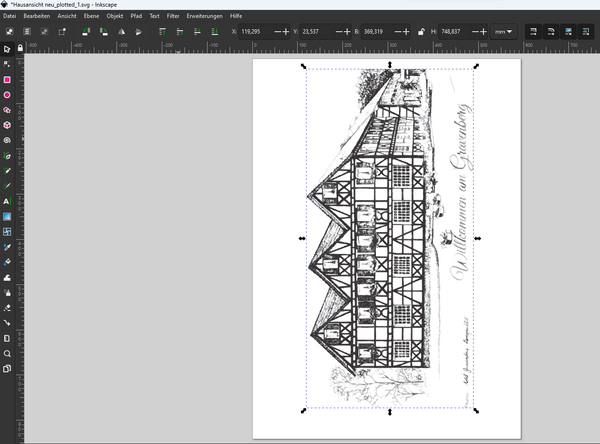
Der Startpunkt im Dokument befindet sich dann oben rechts auf dem Bildschirm. Der Plotter startet an der Wand unten rechts. Durch die senkrechte Befestigung an der Wand.
Wir haben schnell gemerkt, dass normale Plotter auf einem Plotter unserer Größe nicht lange genug mit Kugelschreibern oder Filzstiften schreiben können. Es fehlt die nötige Tinte. Für technische Zeichnungen, für die einst Plotter entwickelt wurden, mag das ausreichen. Bei Bildern, die wir per Software aufbauen, entstehen aber auch Stiche und Endloslinien, schnell kilometerlange Schreibwege für einen Stift. Kugelschreiber oder Kugelschreiber haben sich bisher am besten bewährt. Wir arbeiten aktuell daran, die Bilder mehrfarbig in mehreren Durchgängen und mit unterschiedlichen Farben zu erstellen.
Wir haben den Plotter nun seit drei Wochen an der Wand und unsere Gäste freuen sich jeden Tag über ein neues „Kunstwerk“. Die Möglichkeit, die Geschwindigkeit des Plotters einzustellen, ist ein großer Vorteil. So können wir in 20 Minuten oder sogar in acht Stunden langsam Bilder vor den Augen unserer Gäste erstellen.
Zusammenfassung
Zusammenfassend erweist sich der iDraw H Pen Plotter von UUNA TEK als empfehlenswerte Lösung für die Gestaltung vertikaler Wandkunst. Er bietet Vielseitigkeit, einfache Einrichtung und nahtlose Integration mit Softwaretools wie Inkscape und DrawbotV3. Seine robuste Konstruktion, gepaart mit durchdachten Designüberlegungen für den vertikalen Druck, sorgt für stabile und präzise Leistung. Mit den in dieser Anleitung beschriebenen Schritten können Anwender das volle Potenzial des iDraw H Pen Plotters ausschöpfen und mühelos fesselnde, mehrfarbige Kunstwerke erstellen. Mit seiner Fähigkeit, jeden Raum in eine Leinwand für kreativen Ausdruck zu verwandeln, ist der iDraw H Pen Plotter eine äußerst empfehlenswerte Wahl für Hobby- und Profikünstler.
Weitere verwandte Artikel:
- Gcode-Einrichtung für die iDraw CNC-Stiftplotter-Schreibmaschine
- Top 5 der preisgünstigsten Alternativen zum Axidraw Pen Plotter
- UUNA TEK-Sponsoring: iDraw ist in Makoto Inoues Show zu sehen
- Vorstellung der Axidraw-Stiftplotter | UUNA TEK
- Handschriftroboter: Entdecken Sie den iDraw H Pen Plotter|UUNA TEK
- Wie zeichnet man digitale Kunst mit einem UUNA TEK iDraw-Stiftplotter? | UUNA TEK


